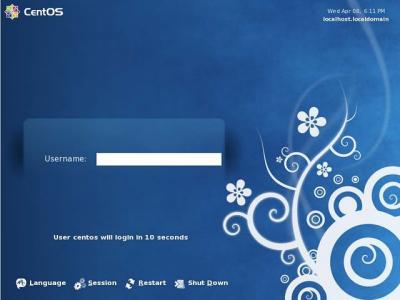CentOS 5 - Utilizando como desktop com o Fluxbox
O Fluxbox é um ótimo gerenciador de janelas, aliado ao CentOS, com seus pacotes seguros e estáveis, torna uma combinação altamente produtiva e veloz. Neste artigo você vai aprender a instalar o Fluxbox, os principais programas para um desktop e as configurações básicas para que tudo funcione corretamente.
[ Hits: 47.233 ]
Por: Perfil removido em 09/08/2010
Iniciando Fluxbox pela primeira vez
Iniciando o CentOS com o Fluxbox
Tudo pronto! Reinicie o computador e desta vez você inicializará na tela do GDM parecida com esta: Para iniciar no Fluxbox, clique em Session e na janela que abrir escolha Fluxbox e logue com o usuário criado.Configurando menu para o Fluxbox
Ao usar o Fluxbox pela primeira vez muitos se assustam. Mas depois de um tempo se acostumam e usam sem maiores dificuldades. Prova disto é que minha querida mãe e minha adorável irmã usam no computador de casa e não reclamam mais.O menu criado por padrão nem sempre corresponde as aplicações instaladas, você precisa ir configurando com o tempo. Por isso vou disponibilizar um menu básico baseado no que foi instalado neste artigo. Para isso, edite o arquivo /home/SEU_USUARIO/.fluxbox/menu e substitua seu conteúdo por estas linhas:
vi ~/.fluxbox/menu
[encoding] {UTF-8}
[exec] (Terminal) {xterm -ls -bg black -fg white -fa Monaco -fs 9}
[exec] (Mozilla Firefox) {firefox}
[exec] (Mozilla Thunderbird) {thunderbird}
[exec] (Gerenciador de Arquivos) {Thunar}
[separator]
[exec] (Executar Programa) {fbrun}
[separator]
[submenu] (Internet)
[exec] (Mozilla Firefox) {firefox}
[exec] (Mozilla Thunderbird) {thunderbird}
[end]
[submenu] (Gráficos)
[exec] (Screenshot) {import screenshot.png && display screenshot.png}
[end]
[submenu] (Multimídia)
[exec] (ALSA Mixer) {xterm -e alsamixer}
[exec] (MPlayer) {gmplayer}
[end]
[submenu] (Ferramentas do Sistema)
[exec] (Thunar) {Thunar}
[end]
[submenu] (Fluxbox)
[submenu] (Estilos)
[stylesdir] (/usr/share/fluxbox/styles)
[end]
[end]
[separator]
[exit] (Sair)
[endencoding]
[end]
2. Habilitando repositórios
3. Ajustando prioridade dos repositórios
4. Preparando instalação dos pacotes
5. Instalando pacotes
6. Pós-instalação
7. Iniciando Fluxbox pela primeira vez
8. Conclusão
Banco de dados e Cloud Computing, melhor opção?
Utilizando GMail (Google Mail) em seu cliente de email favorito
Acessando a Internet 3G da Claro no Ubuntu e no Debian de maneira simples
Quero usar o Baiacu em casa, mas será que eu posso?
Instalando o DBDesigner no Linux
Instalar programas no Linux é mais fácil?
Parabéns pelo artigo, o coloquei na minha lista de coisas a fazer, o CentOS é muito estável e robusto mas eu sempre tive uma preguiça de configurar desktops *box
Ótimo o artigo, faltou colocar depois de alterar os repositórios:
# yum clean all
# yum check-update
Patrocínio
Destaques
Artigos
Cirurgia para acelerar o openSUSE em HD externo via USB
Void Server como Domain Control
Modo Simples de Baixar e Usar o bash-completion
Monitorando o Preço do Bitcoin ou sua Cripto Favorita em Tempo Real com um Widget Flutuante
Dicas
Como quebrar senha usando john the ripper
[Resolvido] VirtualBox can't enable the AMD-V extension
Como verificar a saúde dos discos no Linux
Como instalar , particionar, formatar e montar um HD adicional no Linux?
Tópicos
Não consigo instalar distro antiga no virtualbox nem direto no hd (25)
queria saber como posso alterar a frequencia do meu ryzen 2300u pro (3)
Top 10 do mês
-

Xerxes
1° lugar - 148.447 pts -

Fábio Berbert de Paula
2° lugar - 69.447 pts -

Mauricio Ferrari
3° lugar - 22.014 pts -

Buckminster
4° lugar - 20.285 pts -

Alberto Federman Neto.
5° lugar - 19.827 pts -

edps
6° lugar - 19.408 pts -

Daniel Lara Souza
7° lugar - 19.280 pts -

Andre (pinduvoz)
8° lugar - 17.894 pts -

Alessandro de Oliveira Faria (A.K.A. CABELO)
9° lugar - 16.371 pts -

Diego Mendes Rodrigues
10° lugar - 14.353 pts